苹果照片怎么导入电脑?有些朋友手机中的照片太多,舍不得清理,又觉得占用手机内存,其实这时就可以将它们传到电脑上保存,今天小编就给你分享几个方法,都是十分简单方便的,下面就来看看吧。

方法一:借助iCloud
相信苹果用户们对于iCloud并不陌生,这是苹果官方提供的一个特色服务,可以帮助我们将手机中的照片、通讯录等数据同步至云端。
具体操作:打开苹果手机中的设置,点击顶部输入自己的Apple ID进入后选择“iCloud”,接着下拉找到“iCloud云备份”,并将其按钮开启即可。
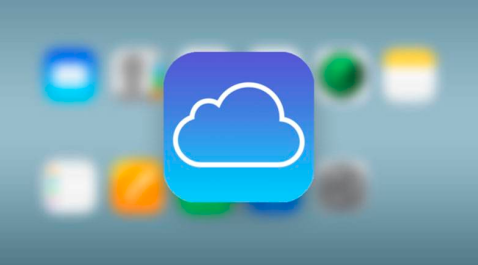
备份完成后,如果你需要在电脑上查看照片,可以打开iCloud官网,登录自己的Apple ID进入后点击“照片”,即可进入备份详情页查看照片啦。
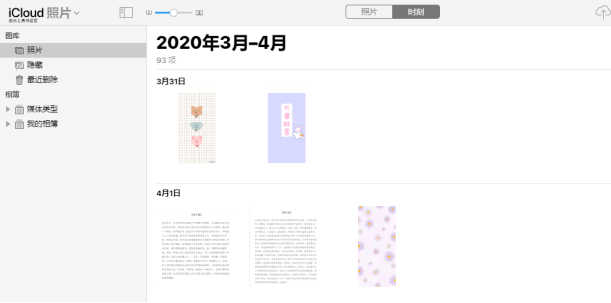
但iCloud只提供5GB的免费存储空间,如果你的照片过多,都需要备份的话,需要每月支付少量费用才能继续借助iCloud备份,那除此之外,还有更好的方法吗?
方法二:果备份(https://www.guobeifen.com/)
当然是有的,如果你不想付费扩容,就可以借助“果备份”,这是一款专业的苹果数据备份软件,可以一键备份我们设备中的照片、通讯录、微信聊天记录等多项数据,不仅没有存储空间的限制,还可以免费查看和导出备份好的数据。
具体操作:在电脑上打开果备份后,用数据线将手机连接到电脑上,点击首界面上的“开始备份”按钮就可以免费进行备份了。
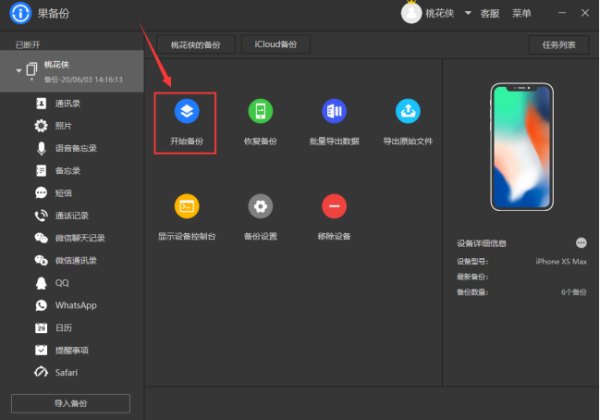
备份完成后,如果需要查看和导出备份好的照片,可以直接点击左侧的“照片”,接着在备份详情页就可以预览和勾选需要的照片啦!
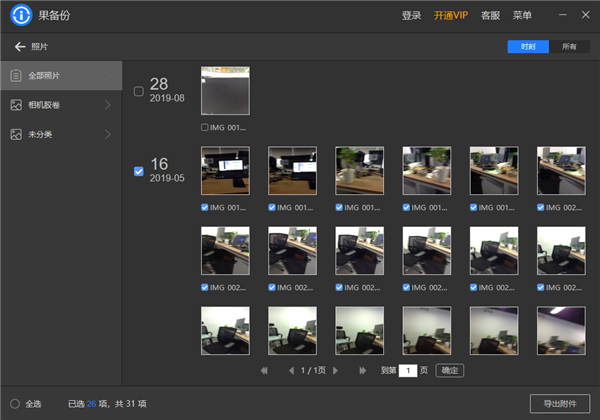
苹果照片怎么导入电脑?上面就是两个比较简单好用的照片备份方法了,大家可以根据自己的需求,选择自己喜欢的一个方法进行操作,希望今天的分享能够帮助到你哟!
发表评论
额 本文暂时没人评论 来添加一个吧